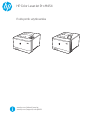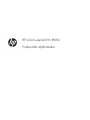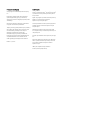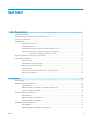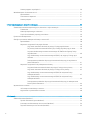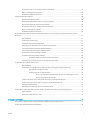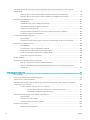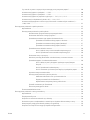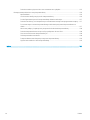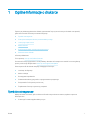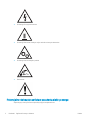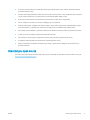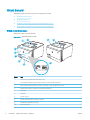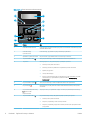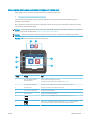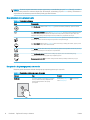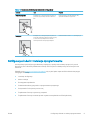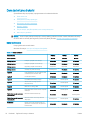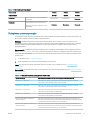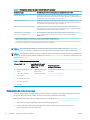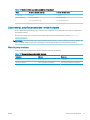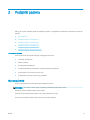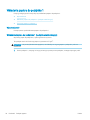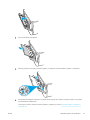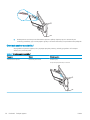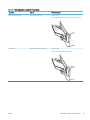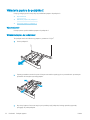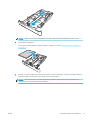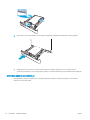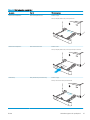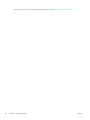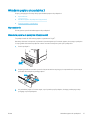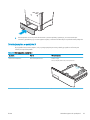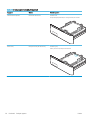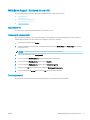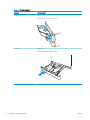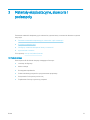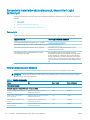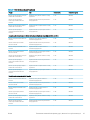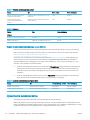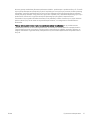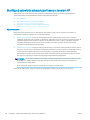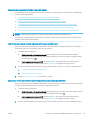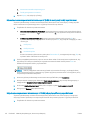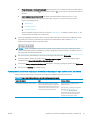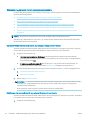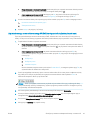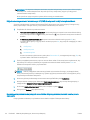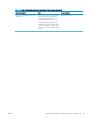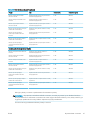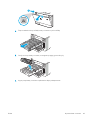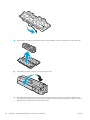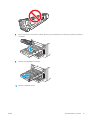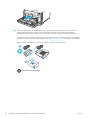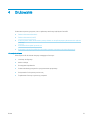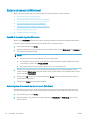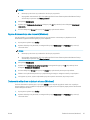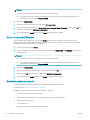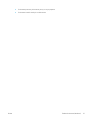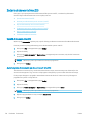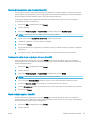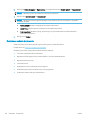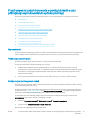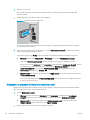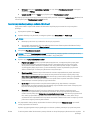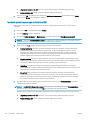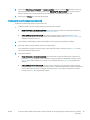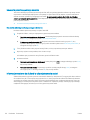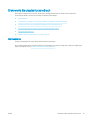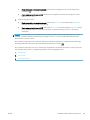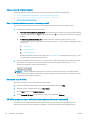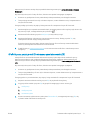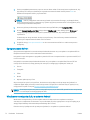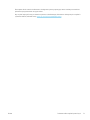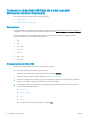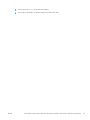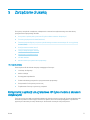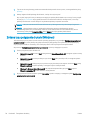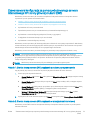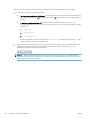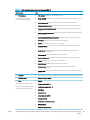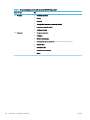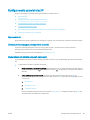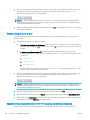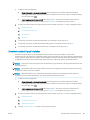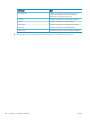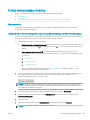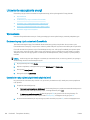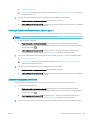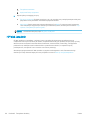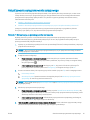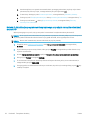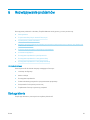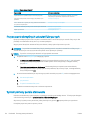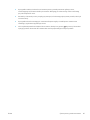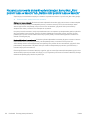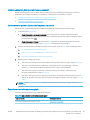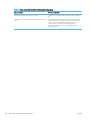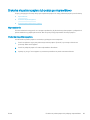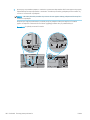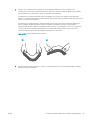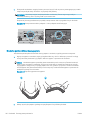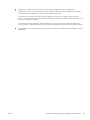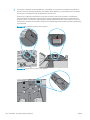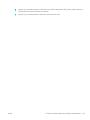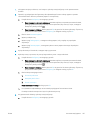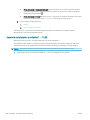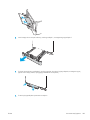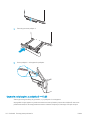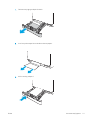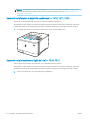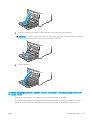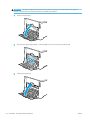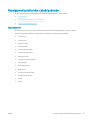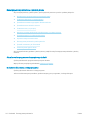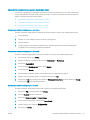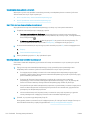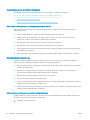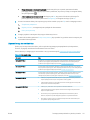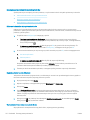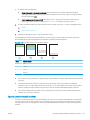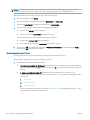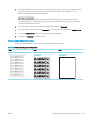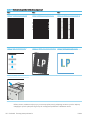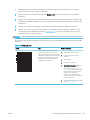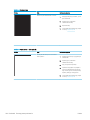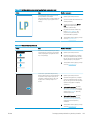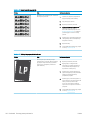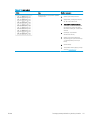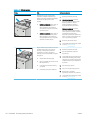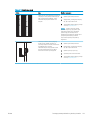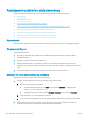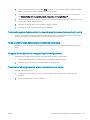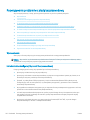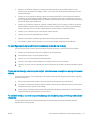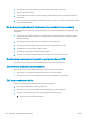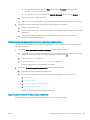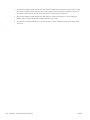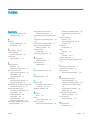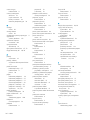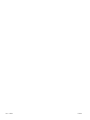HP Color LaserJet Pro M453-M454 series Instrukcja obsługi
- Typ
- Instrukcja obsługi

Podręcznik użytkownika
www.hp.com/videos/LaserJet
www.hp.com/support/colorljM454
HP Color LaserJet Pro M454


HP Color LaserJet Pro M454
Podręcznik użytkownika

Prawa autorskie i licencja
© Copyright 2019 HP Development Company,
L.P.
Kopiowanie, adaptacja lub tłumaczenie bez
uprzedniej pisemnej zgody są zabronione,
wyłączając możliwości objęte przepisami prawa
autorskiego.
Informacje zawarte w niniejszym dokumencie
mogą ulec zmianie bez uprzedzenia.
Jedyna gwarancja, jakiej udziela się na produkty i
usługi rmy HP, znajduje się w dołączonych do
nich warunkach gwarancji. Żaden zapis w
niniejszym dokumencie nie może być
interpretowany jako gwarancja dodatkowa.
Firma HP nie ponosi żadnej odpowiedzialności
za jakiekolwiek braki ani za techniczne lub
redakcyjne błędy w niniejszym dokumencie.
Edition 1, 4/2019
Znaki rmowe
Adobe
®
, Adobe Photoshop
®
, Acrobat
®
i PostScript
®
są znakami towarowymi rmy Adobe Systems
Incorporated.
Apple i logo Apple są znakami towarowymi rmy
Apple Inc. zastrzeżonymi w Stanach
Zjednoczonych i innych krajach.
macOS jest znakiem towarowym rmy Apple Inc.
zarejestrowanym w Stanach Zjednoczonych i
innych krajach.
AirPrint jest znakiem towarowym rmy Apple
Inc. zarejestrowanym w Stanach Zjednoczonych
i innych krajach.
Google™ jest znakiem towarowym rmy Google,
Inc.
Microsoft®, Windows®, Windows® XP i Windows
Vista® są znakami towarowymi rmy Microsoft
Corporation zarejestrowanymi w Stanach
Zjednoczonych.
UNIX
®
jest zarejestrowanym znakiem
towarowym
rmy Open Group.

Spis treści
1 Ogólne informacje o drukarce ................................................................................................................................................................. 1
Symbole ostrzegawcze ........................................................................................................................................................... 1
Potencjalne niebezpieczeństwo porażenia elektrycznego ............................................................................................... 2
Licencja typu open source ....................................................................................................................................................... 3
Widoki drukarki ......................................................................................................................................................................... 4
Widok drukarki z przodu ..................................................................................................................................... 4
Widok drukarki z tyłu ........................................................................................................................................... 5
Widok dwuwierszowego panelu sterowania (modele nw i dn) .................................................................... 5
Widok panelu sterowania z ekranem dotykowym (model dw) .................................................................... 7
Korzystanie z dotykowego panelu sterowania ........................................................................... 8
Konguracja drukarki i instalacja oprogramowania ............................................................................................................ 9
Dane techniczne drukarki ..................................................................................................................................................... 10
Dane techniczne ................................................................................................................................................ 10
Obsługiwane systemy operacyjne .................................................................................................................. 11
Rozwiązania do druku mobilnego .................................................................................................................. 12
Wymiary drukarki .............................................................................................................................................. 13
Zużycie energii, specykacje elektryczne i emisja akustyczna .................................................................. 15
Warunki pracy produktu ................................................................................................................................... 15
2 Podajniki papieru .................................................................................................................................................................................... 17
Wprowadzenie ........................................................................................................................................................................ 17
Wkładanie papieru do podajnika 1 ...................................................................................................................................... 18
Wprowadzenie ................................................................................................................................................... 18
Wkładanie papieru do podajnika 1 (podajnik wielofunkcyjny) ................................................................... 18
Orientacja papieru w podajniku 1 ................................................................................................................... 20
Wkładanie papieru do podajnika 2 ...................................................................................................................................... 22
Wprowadzenie ................................................................................................................................................... 22
Wkładanie papieru do podajnika 2 ................................................................................................................. 22
Orientacja papieru w podajniku 2 ................................................................................................................... 24
Wkładanie papieru do podajnika 3 ...................................................................................................................................... 27
Wprowadzenie ................................................................................................................................................... 27
Wkładanie papieru do podajnika 3 (opcjonalnie) ......................................................................................... 27
PLWW iii

Orientacja papieru w podajniku 3 ................................................................................................................... 29
Wkładanie kopert i drukowanie na nich .............................................................................................................................. 31
Wprowadzenie ................................................................................................................................................... 31
Drukowanie na kopertach ................................................................................................................................ 31
Orientacja kopert ............................................................................................................................................... 31
3 Materiały eksploatacyjne, akcesoria i podzespoły ............................................................................................................................ 33
Zamawianie materiałów eksploatacyjnych, akcesoriów i części zamiennych ............................................................. 34
Zamawianie ........................................................................................................................................................ 34
Materiały eksploatacyjne i akcesoria .............................................................................................................. 34
Części do samodzielnej naprawy przez klienta ............................................................................................ 36
Dynamiczne zabezpieczenia ................................................................................................................................................ 36
Skonguruj ustawienia zabezpieczeń kasety z tonerem HP .......................................................................................... 38
Wprowadzenie ................................................................................................................................................... 38
Włączanie i wyłączanie funkcji reguł dla kaset ............................................................................................. 39
Użyj Panelu sterowania drukarki, aby włączyć funkcję reguł dla kaset ............................... 39
Za pomocą Panelu sterowania drukarki wyłącz funkcję reguł dotyczących kaset ............ 39
Używanie wbudowanego serwera internetowego HP (EWS) do konguracji funkcji
reguł dla kaset. .............................................................................................................................. 40
Użyj wbudowanego serwera internetowego HP (EWS), aby wyłączyć funkcję reguł
dla kaset. ........................................................................................................................................ 40
Rozwiązywanie problemów dotyczących komunikatów dotyczących reguł kaset w
panelu sterowania ........................................................................................................................ 41
Włączanie i wyłączanie funkcji zabezpieczenia kasety ............................................................................... 42
Używanie Panelu sterowania drukarki, aby włączyć funkcję ochrony kasety .................... 42
Użyj Panelu sterowania drukarki, aby włączyć funkcję ochrony kasety .............................. 42
Użyj wbudowanego serwera internetowego HP (EWS) do włączenia funkcji
zabezpieczeń kaset. ..................................................................................................................... 43
Użyj wbudowanego serwera internetowego HP (EWS) do włączenia funkcji
zabezpieczeń kaset. ..................................................................................................................... 44
Rozwiązywanie problemów dotyczących komunikatów dotyczących zabezpieczenia
kaset w panelu sterowania .......................................................................................................... 44
Wymiana kaset z tonerem .................................................................................................................................................... 46
Informacje na temat kasety z tonerem .......................................................................................................... 46
Wyjmowanie i wymiana kaset z tonerem ...................................................................................................... 48
4 Drukowanie .............................................................................................................................................................................................. 53
Zadania drukowania (Windows) ........................................................................................................................................... 54
Sposób drukowania (system Windows) ......................................................................................................... 54
Automatyczne drukowanie po obu stronach (Windows) ............................................................................ 54
Ręczne drukowanie po obu stronach (Windows) ......................................................................................... 55
iv PLWW

Drukowanie wielu stron na jednym arkuszu (Windows) ............................................................................. 55
Wybór rodzaj papieru (Windows) .................................................................................................................... 56
Dodatkowe zadania drukowania ..................................................................................................................... 56
Zadania drukowania (macOS) .............................................................................................................................................. 58
Sposób drukowania (macOS) ........................................................................................................................... 58
Automatyczne drukowanie po obu stronach (macOS) ................................................................................ 58
Ręczne drukowanie po obu stronach (macOS) ............................................................................................. 59
Drukowanie wielu stron na jednym arkuszu (macOS) ................................................................................. 59
Wybór rodzaju papieru (macOS). .................................................................................................................... 59
Dodatkowe zadania drukowania ..................................................................................................................... 60
Przechowywanie zadań drukowania w pamięci drukarki w celu późniejszego wydrukowania lub wydruku
poufnego ................................................................................................................................................................................. 61
Wprowadzenie ................................................................................................................................................... 61
Przed rozpoczęciem pracy ............................................................................................................................... 61
Konguracja przechowywania zadań ............................................................................................................. 61
Wyłączanie lub włączanie funkcji przechowywania zadań ........................................................................ 62
Tworzenie przechowywanego zadania (Windows) ...................................................................................... 63
Tworzenie przechowywanego zadania (macOS) .......................................................................................... 64
Drukowanie przechowywanego zlecenia ...................................................................................................... 65
Usuwanie przechowywanego zlecenia .......................................................................................................... 66
Usuwanie zadania przechowywanego w drukarce ................................................................. 66
Informacje wysyłane do drukarki w celu rejestrowania zadań .................................................................. 66
Drukowanie dla urządzeń przenośnych ............................................................................................................................. 67
Wprowadzenie ................................................................................................................................................... 67
Drukowanie w trybie Wi-Fi Direct (tylko modele z obsługą sieci bezprzewodowej) .............................. 68
Aby włączyć funkcję Wi-Fi Direct ................................................................................................ 68
Zmiana nazwy Wi-Fi Direct drukarki .......................................................................................... 70
Krok 1: Uruchamianie wbudowanego serwera internetowego rmy HP ........ 70
Krok 2: Zmień nazwę Wi-Fi Direct .......................................................................... 70
HP ePrint przez pocztę e-mail (panel sterowania z ekranem dotykowym) ............................................ 70
HP ePrint przez pocztę e-mail (2-wierszowy panel sterowania LCD) ...................................................... 71
Oprogramowanie AirPrint ................................................................................................................................ 72
Wbudowane rozwiązanie druku w systemie Android .................................................................................. 72
Drukowanie z dysku ash USB (tylko dla modeli z panelem sterowania z ekranem dotykowym) .......................... 74
Wprowadzenie ................................................................................................................................................... 74
Drukowanie dokumentów z USB .................................................................................................................... 74
5 Zarządzanie drukarką ............................................................................................................................................................................ 77
Korzystanie z aplikacji Usługi sieciowe HP (tylko modele z ekranem dotykowym) .................................................... 77
Zmiana typu połączenia drukarki (Windows) .................................................................................................................... 78
PLWW v

Zaawansowana konguracja za pomocą wbudowanego serwera internetowego HP i strony głównej
drukarki (EWS) ........................................................................................................................................................................ 79
Metoda 1: Otwórz stronę serwera EWS urządzenia z poziomu oprogramowania ................................. 79
Metoda 2: Otwórz stronę serwera EWS urządzenia w przeglądarce internetowej ................................ 79
Kongurowanie ustawień sieci IP ........................................................................................................................................ 83
Wprowadzenie ................................................................................................................................................... 83
Oświadczenie dotyczące udostępniania drukarki ........................................................................................ 83
Wyświetlanie lub zmiana ustawień sieciowych ............................................................................................ 83
Zmiana nazwy drukarki w sieci ....................................................................................................................... 84
Ręczna konguracja parametrów TCP/IP IPv4 z panelu sterowania urządzenia .................................... 84
Ustawienia szybkości łącza i dupleksu .......................................................................................................... 85
Funkcje zabezpieczające drukarkę ...................................................................................................................................... 87
Wprowadzenie ................................................................................................................................................... 87
Ustalanie lub zmiana hasła systemu za pomocą wbudowanego serwera internetowego ................... 87
Ustawienia oszczędzania energii ......................................................................................................................................... 88
Wprowadzenie ................................................................................................................................................... 88
Drukowanie przy użyciu ustawienia EconoMode ......................................................................................... 88
Ustawianie trybu uśpienia/opóźnienia uśpienia (min) ................................................................................. 88
Ustaw tryb Zamykania/Zamykania po uśpieniu (godz.) .............................................................................. 89
Ustawianie wyłączania zamykania ................................................................................................................. 89
HP Web Jetadmin ................................................................................................................................................................... 90
Aktualizowanie oprogramowania sprzętowego ............................................................................................................... 91
Metoda 1: Aktualizacja za pomocą panelu sterowania ............................................................................... 91
Metoda 2: Aktualizacja oprogramowania sprzętowego przy użyciu narzędzia aktualizacji
drukarki HP ......................................................................................................................................................... 92
6 Rozwiązywanie problemów .................................................................................................................................................................. 93
Obsługa klienta ....................................................................................................................................................................... 93
Przywracanie domyślnych ustawień fabrycznych ............................................................................................................ 94
System pomocy panelu sterowania .................................................................................................................................... 94
Na panelu sterowania drukarki wyświetlany jest komunikat „Niski poziom tuszu w kasecie” lub „Bardzo
niski poziom tuszu w kasecie” ............................................................................................................................................. 96
Zmiana ustawień „Niski poziom tuszu w kasecie” ....................................................................................... 97
Zmiana ustawień poziomu „Bardzo niski” na panelu sterowania ......................................... 97
Zamawianie materiałów eksploatacyjnych .............................................................................. 97
Drukarka nie pobiera papieru lub podaje go nieprawidłowo .......................................................................................... 99
Wprowadzenie ................................................................................................................................................... 99
Drukarka nie pobiera papieru .......................................................................................................................... 99
Drukarka pobiera kilka arkuszy papieru ...................................................................................................... 102
Usuwanie zacięć papieru .................................................................................................................................................... 106
Miejsca zacinania się papieru ........................................................................................................................ 106
vi PLWW

Czy masz do czynienia z częstymi lub powtarzającymi się zacięciami papieru? ................................. 106
Usuwanie zacięć papieru z podajnika 1 — 13.02 ...................................................................................... 108
Usuwanie zacięć papieru z podajnika 2 — 13.03 ...................................................................................... 110
Usuwanie zacięć papieru w pojemniku wyjściowym — 13.10, 13.11, 13.13 ....................................... 112
Usuwanie zacięć w duplekserze (tylko dn i dw) — 13.14, 13.15 ............................................................ 112
Usuwanie zaciętego papieru z obszaru tylnych drzwiczek i utrwalacza (tylko model nw) —
13.08, 13.09 .................................................................................................................................................... 113
Rozwiązywanie problemów z jakością obrazów ............................................................................................................ 115
Wprowadzenie ................................................................................................................................................. 115
Rozwiązywanie problemów z jakością druku ............................................................................................. 116
Aktualizowanie oprogramowania sprzętowego drukarki .................................................... 116
Drukowanie dokumentu z innego programu ......................................................................... 116
Sprawdzanie ustawienia typu papieru dla zlecenia druku ................................................... 117
Sprawdzanie ustawienia rodzaju papieru w drukarce ..................................... 117
Sprawdzanie ustawienia rodzaju papieru (Windows) ...................................... 117
Sprawdzanie ustawienia rodzaju papieru (macOS) .......................................... 117
Sprawdzanie stanu wkładu z tonerem ................................................................................... 118
Krok 1: Wydruk strony stanu materiałów eksploatacyjnych .......................... 118
Krok 2: Sprawdzanie stanu materiałów eksploatacyjnych ............................. 118
Drukowanie strony czyszczącej ............................................................................................... 119
Wzrokowo poszukaj jakichkolwiek uszkodzeń kasety z tonerem lub kaset. .................... 119
Sprawdzenie papieru i środowiska drukowania .................................................................... 120
Krok 1: Należy używać tylko papieru zgodnego ze specykacjami
rmy HP ................................................................................................................... 120
Krok 2: Sprawdzanie środowiska pracy ............................................................. 120
Krok 3: Ustawianie wyrównania poszczególnych podajników papieru ........ 120
Używanie innego sterownika druku ........................................................................................ 121
Rozwiązywanie problemów z jakością kolorów .................................................................... 122
Kalibrowanie drukarki w celu wyrównania kolorów ......................................... 122
Regulacja ustawień kolorów (Windows) ............................................................. 122
Wydrukowanie i interpretacja strony jakości druku .......................................... 122
Sprawdź ustawienia trybu EconoMode ................................................................................... 123
Dostosowywanie gęstości druku ............................................................................................. 124
Eliminowanie defektów obrazu .................................................................................................................... 125
Rozwiązywanie problemów z siecią przewodową ......................................................................................................... 134
Wprowadzenie ................................................................................................................................................. 134
Złe połączenie zyczne .................................................................................................................................. 134
Komputer nie może skomunikować się z drukarką ................................................................................... 134
Drukarka korzysta z nieodpowiednich ustawień łącza i dupleksu dla komunikacji z siecią ............... 135
Nowe programy mogły spowodować problemy ze zgodnością ............................................................. 135
Komputer lub stacja robocza mogą być błędnie skongurowane .......................................................... 135
PLWW vii

Drukarka została wyłączona lub w inne ustawienia sieci są błędne ...................................................... 135
Rozwiązywanie problemów z siecią bezprzewodową ................................................................................................... 136
Wprowadzenie ................................................................................................................................................. 136
Lista kontrolna konguracji łączności bezprzewodowej .......................................................................... 136
Po skongurowaniu łączności bezprzewodowej drukarka nie drukuje ................................................. 137
Drukarka nie drukuje, a na komputerze jest zainstalowane zewnętrzne oprogramowanie zapory . 137
Po zmianie miejsca routera bezprzewodowego lub drukarki połączenie bezprzewodowe nie
działa ................................................................................................................................................................. 137
Nie można podłączyć większej liczby komputerów do drukarki bezprzewodowej ............................. 138
Drukarka bezprzewodowa traci łączność po podłączeniu do sieci VPN ................................................ 138
Sieci nie ma na liście sieci bezprzewodowych ............................................................................................ 138
Sieć bezprzewodowa nie działa .................................................................................................................... 138
Przeprowadzanie testu diagnostycznego sieci bezprzewodowej .......................................................... 139
Ograniczanie zakłóceń w sieci bezprzewodowej ....................................................................................... 139
Indeks ......................................................................................................................................................................................................... 141
viii PLWW

1 Ogólne informacje o drukarce
Zapoznaj się lokalizację elementów drukarki, parametrami zycznymi i technicznymi drukarki oraz sprawdź,
gdzie można znaleźć informacje na temat konguracji.
●
Symbole ostrzegawcze
●
Potencjalne niebezpieczeństwo porażenia elektrycznego
●
Licencja typu open source
●
Widoki drukarki
●
Konguracja drukarki i instalacja oprogramowania
●
Dane techniczne drukarki
Informacje dodatkowe:
Film z pomocą: www.hp.com/videos/LaserJet.
Poniższe informacje są poprawne w chwili publikacji. Aktualne informacje można znaleźć na stronie głównej
pomocy technicznej dla tej drukarki: www.hp.com/support/colorljM454.
Pełne wsparcie HP dla drukarki obejmuje następujące informacje:
● Instalacja i konguracja
● Nauka i obsługa
● Rozwiązywanie problemów
● Pobieranie aktualizacji programów i oprogramowania sprzętowego
● Dołączanie do forów pomocy technicznej
● Znajdowanie informacji o gwarancji i przepisach
Symbole ostrzegawcze
Należy zachować ostrożność, jeśli na drukarce HP widoczna jest ikona ostrzeżenia, zgodnie z opisem w
denicjach ikon.
● Przestroga: Porażenie prądem elektrycznym
PLWW 1

● Przestroga: Gorąca powierzchnia
● Przestroga: Nie zbliżać żadnych części ciała do ruchomych elementów
● Przestroga: Ostra krawędź w pobliżu
● Ostrzeżenie
Potencjalne niebezpieczeństwo porażenia elektrycznego
Zapoznaj się z istotnymi informacjami dotyczącymi bezpieczeństwa.
2 Rozdział 1 Ogólne informacje o drukarce PLWW

● Przeczytaj ze zrozumieniem oświadczenia dotyczące bezpieczeństwa, aby uniknąć niebezpieczeństwa
porażenia elektrycznego.
● Zawsze zachowuj podstawowe środki ostrożności podczas korzystania z tego urządzenia, aby zmniejszyć
ryzyko urazów powstałych w wyniku pożaru lub porażenia prądem elektrycznym.
● Przeczytaj ze zrozumieniem wszystkie instrukcje zawarte w podręczniku użytkownika.
● Zwróć uwagę na ostrzeżenia i instrukcje znajdujące się na urządzeniu.
● Podczas podłączania urządzenia do źródła zasilania, używaj tylko uziemionego gniazdka elektrycznego.
Jeśli nie wiadomo, czy gniazdo jest uziemione, skontaktuj się z wykwalikowanym elektrykiem.
● Nie dotykaj styków żadnego z gniazd w urządzeniu. Uszkodzone przewody należy natychmiast wymienić.
● Przed czyszczeniem odłącz urządzenie od gniazda ściennego.
● Nie instaluj ani nie korzystaj z urządzenia w pobliżu wody, ani kiedy użytkownik jest mokry.
● Urządzenie należy bezpiecznie zainstalować na stabilnej płaszczyźnie.
● Należy zainstalować urządzenie w bezpiecznym miejscu, gdzie nikt nie nadepnie, ani nie potknie się o
przewód zasilania.
Licencja typu open source
Informacje dotyczące oprogramowania typu open source używanego w tej drukarce można znaleźć w witrynie
www.hp.com/software/opensource.
PLWW Licencja typu open source 3

Widoki drukarki
Zidentykuj części w drukarce i przyciski na panelu sterowania.
●
Widok drukarki z przodu
●
Widok drukarki z tyłu
●
Widok dwuwierszowego panelu sterowania (modele nw i dn)
●
Widok panelu sterowania z ekranem dotykowym (model dw)
Widok drukarki z przodu
Zidentykuj części z przodu drukarki.
Rysunek 1-1 Widok drukarki z przodu
6
5
7
31
10
9
8
2
4
Numer Opis
1 Dwuwierszowy panel sterowania (modele nw i dn)
2 Port USB bezpośredniego dostępu (tylko model dw, do drukowania bez komputera)
3 Ekran dotykowy panelu sterowania (model dw, uniesie się do góry dla lepszej widoczności)
4 Etykieta z informacjami o zgodności (za przednimi drzwiczkami)
5 Zasobnik 2
6 Zasobnik 1
7 Przycisk wł./wył.
8 Przednie drzwiczki (dostęp do kasety z tonerem)
9 Przedłużenie pojemnika wyjściowego
10 Pojemnik wyjściowy
4 Rozdział 1 Ogólne informacje o drukarce PLWW

Widok drukarki z tyłu
Zidentykuj części z tyłu drukarki.
Rysunek 1-2 Widok drukarki z tyłu
7
1
3
2
4
6
5
Numer Opis
1 Tylne drzwiczki (tylko model nw, dostęp do usuwania zacięć)
2 Przycisk zwalniania przednich drzwiczek
3 Duplekser (tylko modele dn i dw)
4 Port USB do przechowywania zadań
5 Port USB do bezpośredniego łączenia z komputerem
6 Port Ethernet
7 Połączenie zasilania
Widok dwuwierszowego panelu sterowania (modele nw i dn)
Zidentykuj przyciski i kontrolki na 2-wierszowym panelu sterowania.
PLWW Widoki drukarki 5

Rysunek 1-3 Panel sterowania dwuwierszowy
4
7
2
1
9
8
3
6
5
Numer Pozycja Opis
1 Kontrolka Gotowe (zielona) Kontrolka świeci się, kiedy drukarka jest gotowa do drukowania. Kontrolka miga, kiedy
drukarka odbiera dane.
2 Kontrolka Uwaga
(pomarańczowa)
Kontrolka miga, gdy drukarka wymaga interwencji użytkownika.
3 Wyświetlacz panelu sterowania Na tym ekranie są wyświetlane menu oraz informacje o drukarce.
4
Przycisk strzałki w lewo
Służy do poruszania się po menu i zmniejszania wartości na wyświetlaczu.
5 Przycisk OK Naciśnij przycisk OK, aby wykonać jedną z poniższych czynności:
● Otworzyć menu panelu sterowania.
● Otworzyć podmenu wyświetlone na wyświetlaczu panelu sterowania.
● Wybrać pozycję menu.
● Usunąć niektóre błędy.
● Rozpocząć zadanie drukowania w odpowiedzi na monit wyświetlony na panelu
sterowania (np. po wyświetleniu na panelu komunikatu Naciśnij OK, aby
kontynuować).
6
Przycisk strzałki w prawo
Służy do poruszania się po menu i zwiększania wartości na wyświetlaczu.
7
Przycisk Anuluj
Naciśnij ten przycisk, aby anulować zadanie drukowania lub zamknąć menu panelu
sterowania.
8 Przycisk sieci bezprzewodowej
(tylko modele
bezprzewodowe)
Ten przycisk służy do uzyskiwania dostępu do menu połączenia bezprzewodowego.
9
Przycisk strzałki wstecz
Przycisk ten należy nacisnąć, aby wykonać jedną z poniższych czynności:
● Zamknąć menu panelu sterowania.
● Przejść do poprzedniego menu na liście podmenu
● Przejść do poprzedniej pozycji menu na liście podmenu (bez zapisywania zmian
pozycji menu)
6 Rozdział 1 Ogólne informacje o drukarce PLWW

Widok panelu sterowania z ekranem dotykowym (model dw)
Zidentykuj przyciski i funkcje na panelu sterowania z ekranem dotykowym.
●
Korzystanie z dotykowego panelu sterowania
Z poziomu ekranu głównego można uzyskać dostęp do funkcji drukarki. Na ekranie wyświetlany jest też
aktualny status drukarki.
Aby w dowolnej chwili powrócić do ekranu głównego, należy nacisnąć przycisk Home (Ekran główny) po lewej
stronie panelu sterowania drukarki.
UWAGA: Aby uzyskać więcej informacji na temat funkcji panelu sterowania drukarki, przejdź do strony głównej
pomocy technicznej dla tej drukarki: www.hp.com/support/colorljM454.
UWAGA: Funkcje wyświetlane na Ekranie głównym mogą się różnić w zależności od konguracji drukarki.
Rysunek 1-4 Panel sterowania z ekranem dotykowym
5
4
3
6 7
1
2
Numer Pozycja Opis
1 Ikony wyświetlania ekranu
głównego pulpitu
Zobacz poniższą tabelę opisującą ikony.
Pociągnij w dół w tej karcie, aby wyświetlić menu Zadania.
2 Kolorowy ekran dotykowy Dostęp do menu, animacji pomocniczych oraz informacji o drukarce.
3 Przycisk Pomoc Dostęp do systemu pomocy Panelu sterowania.
4 Przycisk ekranu głównego Dostęp do ekranu głównego.
5 Przycisk Wstecz Powraca do poprzedniego ekranu.
6 Ikona Drukowanie: Dotknięcie tego przycisku otwiera menu Drukowanie.
7 Ikona Aplikacje: Dotknięcie tej ikony otwiera menu Aplikacje, które umożliwia
drukowanie bezpośrednio z poziomu wybranych aplikacji sieci Web.
PLWW Widoki drukarki 7

UWAGA: Pomimo że panel sterowania nie jest wyposażony w standardowy przycisk Cancel (Anuluj), w trakcie
realizacji wielu procesów na ekranie dotykowym drukarki jest wyświetlany przyciskCancel (Anuluj). Umożliwia on
użytkownikowi anulowanie procesu drukarki przed jego zakończeniem.
Ikony wyświetlania ekranu głównego pulpitu
Tabela 1-1 Ikony ekranu głównego
Ikona Przeznaczenie
Ikona Konguracja: Otwiera menu Konguracja, gdzie można zmienić preferencje i wykonać zadania
konserwacji.
Ikona Sieć bezprzewodowa: Otwiera menu Sieć bezprzewodowa, w którym można sprawdzić stan sieci
bezprzewodowej i zmienić ustawienia sieci bezprzewodowej. Można wydrukować raport testu sieci
bezprzewodowej, który pomaga w diagnozowaniu problemów z połączeniem sieciowym.
Ikona HP ePrint: Otwiera menu Podsumowanie usług sieci Web, gdzie można sprawdzić szczegóły
stanu ePrint, zmienić ustawienia usługi lub wydrukować stronę informacyjną.
Ikona Wi-Fi Direct: Otwiera menu Wi-Fi Direct, gdzie można włączyć funkcję Wi-Fi Direct, wyłączyć Wi-Fi
Direct i wyświetlić nazwy i hasła dla Wi-Fi Direct.
Ikona Kaseta: Otwiera ekran Informacje na temat kasety, gdzie można wyświetlić szacunkowe poziomy
tonera i pozostałą liczbę stron możliwych do wydrukowania.
Ikona Konguracja papieru: Otwiera menu Konguracja papieru, które umożliwia kongurację
domyślnego formatu i rodzaju papieru dla podajników papieru.
Ikona oprogramowania ECO: Umożliwia skongurowanie niektórych funkcji drukarki dotyczących
środowiska.
Korzystanie z dotykowego panelu sterowania
Dotykowy panel sterowania drukarki obsługuje się za pomocą poniższych czynności.
Tabela
1-2 Korzystanie z dotykowego panelu sterowania
Działanie Opis Przykład
Dotknięcie Za pomocą dotyku można wybrać pozycję lub
otworzyć menu. Podczas przewijania menu
krótkie dotknięcie ekranu zatrzymuje
przewijanie.
Dotknij ikony Konguracja , aby otworzyć
menu
Konguracja.
8 Rozdział 1 Ogólne informacje o drukarce PLWW

Tabela 1-2 Korzystanie z dotykowego panelu sterowania (ciąg dalszy)
Działanie Opis Przykład
Przesunięcie palcem Dotknij ekranu, a następnie przesuń palcem w
poziomie, aby przewinąć zawartość ekranu w
bok.
Przesuń palcem po ekranie głównym, aby
wyświetlić dodatkowe opcje menu.
Przewijanie Dotknij ekranu, a następnie przesuń palcem w
pionie, aby przewinąć zawartość ekranu w górę i
w dół. Podczas przewijania menu krótkie
dotknięcie ekranu zatrzymuje przewijanie.
Przewiń zawartość menu Setup (Konguracja).
Konguracja drukarki i instalacja oprogramowania
Instrukcje dotyczące konguracji podstawowej znajdują się w podręczniku instalacji sprzętu, który został
dostarczony wraz z drukarką. Dodatkowe instrukcje można uzyskać w dziale pomocy technicznej HP lub w
Internecie.
Odwiedź stronę www.hp.com/support/colorljM454, aby uzyskać pełne wsparcie HP dla drukarki obejmujące
następujące informacje:
● Instalacja i konguracja
● Nauka i obsługa
● Rozwiązywanie problemów
● Pobieranie aktualizacji programów i oprogramowania sprzętowego
● Dołączanie do forów pomocy technicznej
● Znajdowanie informacji o gwarancji i przepisach
● Znajdowanie informacji na temat sposobu używania narzędzia Microsoft Dodaj drukarkę
PLWW Konguracja drukarki i instalacja oprogramowania 9

Dane techniczne drukarki
Sprawdź dane dotyczące sprzętu, oprogramowania i środowiska drukarki.
●
Dane techniczne
●
Obsługiwane systemy operacyjne
●
Rozwiązania do druku mobilnego
●
Wymiary drukarki
●
Zużycie energii, specykacje elektryczne i emisja akustyczna
●
Warunki pracy produktu
WAŻNE: Poniższa specykacja obowiązuje w chwili publikacji, jednak może ulec zmianie. Aktualne informacje
można znaleźć na stronie głównej pomocy technicznej dla tej drukarki: www.hp.com/support/colorljM454.
Dane techniczne
Przejrzyj dane techniczne drukarki.
Aktualne informacje: www.hp.com/support/colorljM454.
Tabela
1-3 Dane techniczne
Nazwa modelu
Numer produktu
M454nw
W1Y43A
M454dn
W1Y44A
M454dw
W1Y45A
Obsługa papieru Podajnik 1 (podajnik na 50 arkuszy) W zestawie W zestawie W zestawie
Obsługa papieru Podajnik 2 (podajnik na 250 arkuszy) W zestawie W zestawie W zestawie
Obsługa papieru Opcjonalny podajnik na 550 arkuszy Opcjonalne Opcjonalne Opcjonalne
Obsługa papieru Automatyczny druk dwustronny nieobsługiwane W zestawie W zestawie
Łączność Połączenie Ethernet 10/100/1000 sieci LAN
z udziałem protokołów IPv4 i IPv6
W zestawie W zestawie W zestawie
Łączność Port Hi-Speed USB 2.0 W zestawie W zestawie W zestawie
Łączność Port USB bezpośredniego dostępu nieobsługiwane nieobsługiwane W zestawie
Łączność Serwer druku z obsługą łączności
bezprzewodowej
W zestawie nieobsługiwane W zestawie
Łączność Bluetooth Low Energy (BLE) W zestawie nieobsługiwane W zestawie
Łączność Moduł Wi-Fi Direct do drukowania z urządzeń
mobilnych
W zestawie nieobsługiwane W zestawie
Wyświetlacz panelu sterowania i
wprowadzania
Panel sterowania dwuwierszowy
W zestawie W zestawie nieobsługiwane
Wyświetlacz panelu sterowania i
wprowadzania
Panel sterowania z kolorowym ekranem
dotykowym
nieobsługiwane nieobsługiwane W zestawie
Drukowanie Drukuje 27 stron na minutę (str./min.) na
papierze A4 oraz 28 str./min. na papierze w
formacie Letter
W zestawie W zestawie W zestawie
10 Rozdział 1 Ogólne informacje o drukarce PLWW
Strona się ładuje...
Strona się ładuje...
Strona się ładuje...
Strona się ładuje...
Strona się ładuje...
Strona się ładuje...
Strona się ładuje...
Strona się ładuje...
Strona się ładuje...
Strona się ładuje...
Strona się ładuje...
Strona się ładuje...
Strona się ładuje...
Strona się ładuje...
Strona się ładuje...
Strona się ładuje...
Strona się ładuje...
Strona się ładuje...
Strona się ładuje...
Strona się ładuje...
Strona się ładuje...
Strona się ładuje...
Strona się ładuje...
Strona się ładuje...
Strona się ładuje...
Strona się ładuje...
Strona się ładuje...
Strona się ładuje...
Strona się ładuje...
Strona się ładuje...
Strona się ładuje...
Strona się ładuje...
Strona się ładuje...
Strona się ładuje...
Strona się ładuje...
Strona się ładuje...
Strona się ładuje...
Strona się ładuje...
Strona się ładuje...
Strona się ładuje...
Strona się ładuje...
Strona się ładuje...
Strona się ładuje...
Strona się ładuje...
Strona się ładuje...
Strona się ładuje...
Strona się ładuje...
Strona się ładuje...
Strona się ładuje...
Strona się ładuje...
Strona się ładuje...
Strona się ładuje...
Strona się ładuje...
Strona się ładuje...
Strona się ładuje...
Strona się ładuje...
Strona się ładuje...
Strona się ładuje...
Strona się ładuje...
Strona się ładuje...
Strona się ładuje...
Strona się ładuje...
Strona się ładuje...
Strona się ładuje...
Strona się ładuje...
Strona się ładuje...
Strona się ładuje...
Strona się ładuje...
Strona się ładuje...
Strona się ładuje...
Strona się ładuje...
Strona się ładuje...
Strona się ładuje...
Strona się ładuje...
Strona się ładuje...
Strona się ładuje...
Strona się ładuje...
Strona się ładuje...
Strona się ładuje...
Strona się ładuje...
Strona się ładuje...
Strona się ładuje...
Strona się ładuje...
Strona się ładuje...
Strona się ładuje...
Strona się ładuje...
Strona się ładuje...
Strona się ładuje...
Strona się ładuje...
Strona się ładuje...
Strona się ładuje...
Strona się ładuje...
Strona się ładuje...
Strona się ładuje...
Strona się ładuje...
Strona się ładuje...
Strona się ładuje...
Strona się ładuje...
Strona się ładuje...
Strona się ładuje...
Strona się ładuje...
Strona się ładuje...
Strona się ładuje...
Strona się ładuje...
Strona się ładuje...
Strona się ładuje...
Strona się ładuje...
Strona się ładuje...
Strona się ładuje...
Strona się ładuje...
Strona się ładuje...
Strona się ładuje...
Strona się ładuje...
Strona się ładuje...
Strona się ładuje...
Strona się ładuje...
Strona się ładuje...
Strona się ładuje...
Strona się ładuje...
Strona się ładuje...
Strona się ładuje...
Strona się ładuje...
Strona się ładuje...
Strona się ładuje...
Strona się ładuje...
Strona się ładuje...
Strona się ładuje...
Strona się ładuje...
Strona się ładuje...
Strona się ładuje...
Strona się ładuje...
Strona się ładuje...
Strona się ładuje...
Strona się ładuje...
-
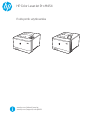 1
1
-
 2
2
-
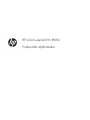 3
3
-
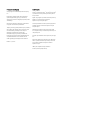 4
4
-
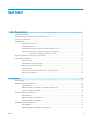 5
5
-
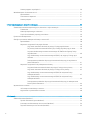 6
6
-
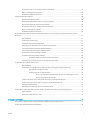 7
7
-
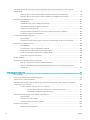 8
8
-
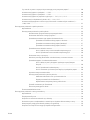 9
9
-
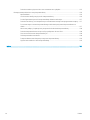 10
10
-
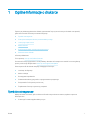 11
11
-
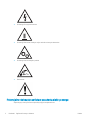 12
12
-
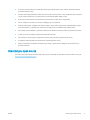 13
13
-
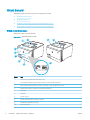 14
14
-
 15
15
-
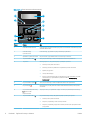 16
16
-
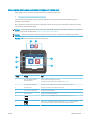 17
17
-
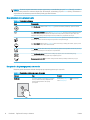 18
18
-
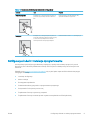 19
19
-
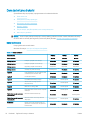 20
20
-
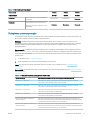 21
21
-
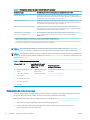 22
22
-
 23
23
-
 24
24
-
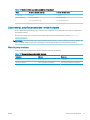 25
25
-
 26
26
-
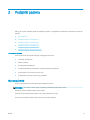 27
27
-
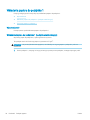 28
28
-
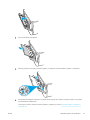 29
29
-
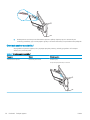 30
30
-
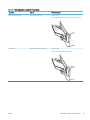 31
31
-
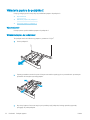 32
32
-
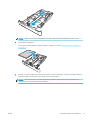 33
33
-
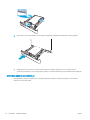 34
34
-
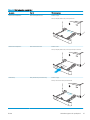 35
35
-
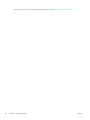 36
36
-
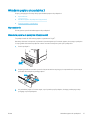 37
37
-
 38
38
-
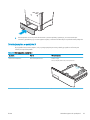 39
39
-
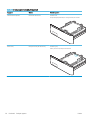 40
40
-
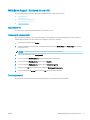 41
41
-
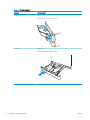 42
42
-
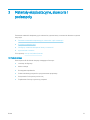 43
43
-
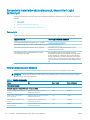 44
44
-
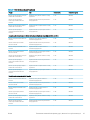 45
45
-
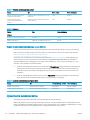 46
46
-
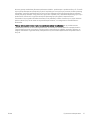 47
47
-
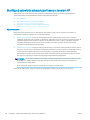 48
48
-
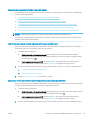 49
49
-
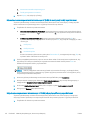 50
50
-
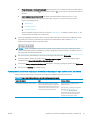 51
51
-
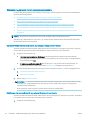 52
52
-
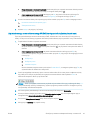 53
53
-
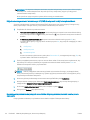 54
54
-
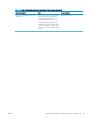 55
55
-
 56
56
-
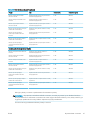 57
57
-
 58
58
-
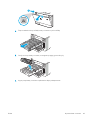 59
59
-
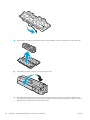 60
60
-
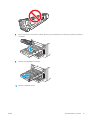 61
61
-
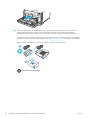 62
62
-
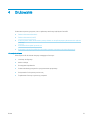 63
63
-
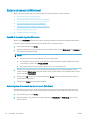 64
64
-
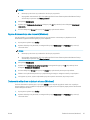 65
65
-
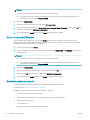 66
66
-
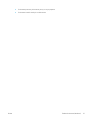 67
67
-
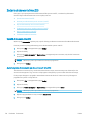 68
68
-
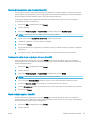 69
69
-
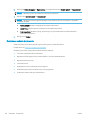 70
70
-
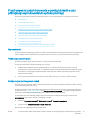 71
71
-
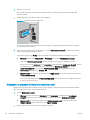 72
72
-
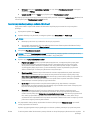 73
73
-
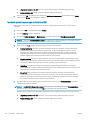 74
74
-
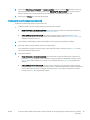 75
75
-
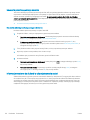 76
76
-
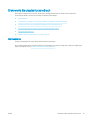 77
77
-
 78
78
-
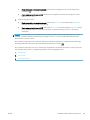 79
79
-
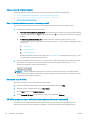 80
80
-
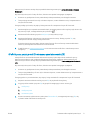 81
81
-
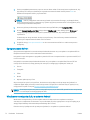 82
82
-
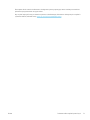 83
83
-
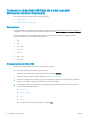 84
84
-
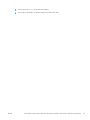 85
85
-
 86
86
-
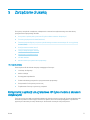 87
87
-
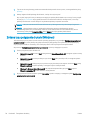 88
88
-
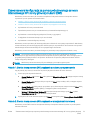 89
89
-
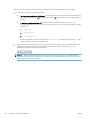 90
90
-
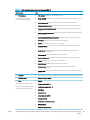 91
91
-
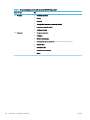 92
92
-
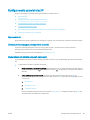 93
93
-
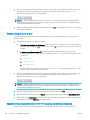 94
94
-
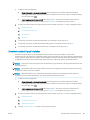 95
95
-
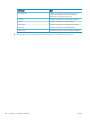 96
96
-
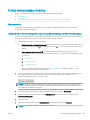 97
97
-
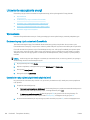 98
98
-
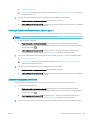 99
99
-
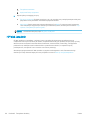 100
100
-
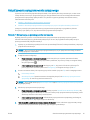 101
101
-
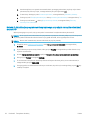 102
102
-
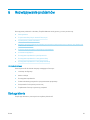 103
103
-
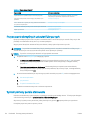 104
104
-
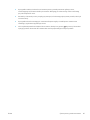 105
105
-
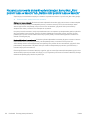 106
106
-
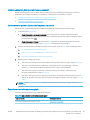 107
107
-
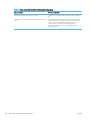 108
108
-
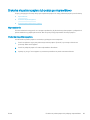 109
109
-
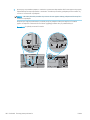 110
110
-
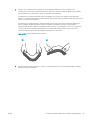 111
111
-
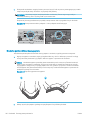 112
112
-
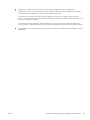 113
113
-
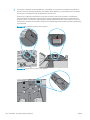 114
114
-
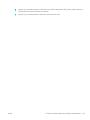 115
115
-
 116
116
-
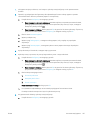 117
117
-
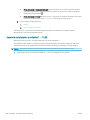 118
118
-
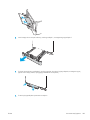 119
119
-
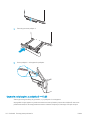 120
120
-
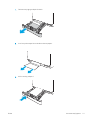 121
121
-
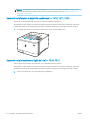 122
122
-
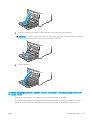 123
123
-
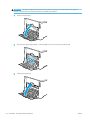 124
124
-
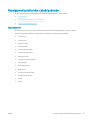 125
125
-
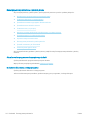 126
126
-
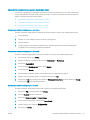 127
127
-
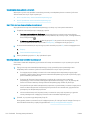 128
128
-
 129
129
-
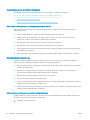 130
130
-
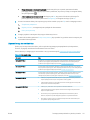 131
131
-
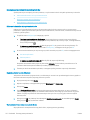 132
132
-
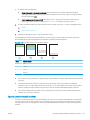 133
133
-
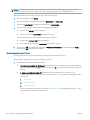 134
134
-
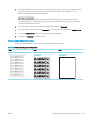 135
135
-
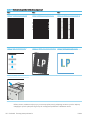 136
136
-
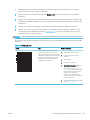 137
137
-
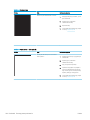 138
138
-
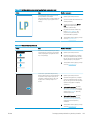 139
139
-
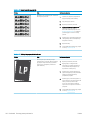 140
140
-
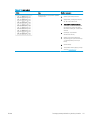 141
141
-
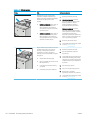 142
142
-
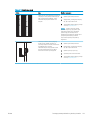 143
143
-
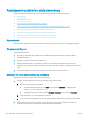 144
144
-
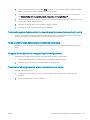 145
145
-
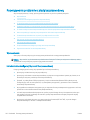 146
146
-
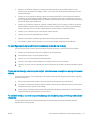 147
147
-
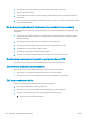 148
148
-
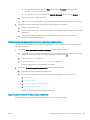 149
149
-
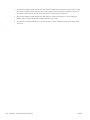 150
150
-
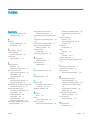 151
151
-
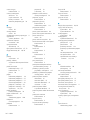 152
152
-
 153
153
-
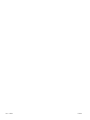 154
154
HP Color LaserJet Pro M453-M454 series Instrukcja obsługi
- Typ
- Instrukcja obsługi
Powiązane artykuły
-
HP LaserJet Enterprise M406 series Instrukcja obsługi
-
HP LaserJet Managed E50145 series Instrukcja obsługi
-
HP Color LaserJet Pro MFP M478-M479 series Instrukcja obsługi
-
HP Color LaserJet Pro M255-M256 Printer series Instrukcja obsługi
-
HP LaserJet Enterprise M507 series Instrukcja obsługi
-
HP LaserJet Pro 200 color Printer M251 series Instrukcja obsługi
-
HP LaserJet Enterprise MFP M528 series Instrukcja obsługi
-
HP LaserJet Enterprise M610 series Instrukcja obsługi
-
HP LaserJet Pro 400 Printer M401 series Instrukcja obsługi
-
HP Color LaserJet Enterprise M554 Printer series Instrukcja obsługi